AlphaSSL 申请教程 [前往申请]AlpahSSL 证书申请流程概要 确认拥有该域名的解析权或者 "admin@域名" 能够接收邮件 | V 生成该域名的 CSR, 并保存好私钥 | V 检查域名的 MX 解析, 并确认使用 8.8.8.8 能过获得正确解析记录 检查域名的 CAA 解析, 添加 0 issuewild "globalsign.com" 记录或暂停所有CAA解析 检查域名的 CNAME 解析, 如果有则暂停解析 / \ 内置API模式 / \ (无需邮箱,强烈推荐) / \ 自己使用 "admin@域名" 邮箱接收确认邮件 / \ / \ 1. 将域名的 MX 记录解析到内置API \ "api.libmk.com" 权重 10 1. 提交 CSR 并等待邮件到达 等待解析生效并且稳定 2. 按邮件提示确认申请 2. 提交 CSR 并等待2分钟 3. 等待证书内容邮件到达 3. 【可选】使用 "MAIL" 控制命令 或者使用 "VIEW" 获取已补全证书链的证书内容 确认邮件并返回成功提示 4. 【可选】操作成功完成后即可改回解析 5. 使用 "VIEW" 获取已补全证书链的证书内容 申请前须知将会使用 [email protected] 接收确认邮件及证书.如遇到域名记录解析相关问题, 请检查域名注册商的 DNSSEC配置和域名解析提供商的 DNSSEC配置是否同时开启或者同时关闭.删除所有 CAA 解析记录或添加值为 0 issuewild "globalsign.com"的 CAA 解析记录否则可能会无法成功签发证书. (必须)暂停解析 CNAME 记录, 否则可能会无法收到证书确认邮件. (必须)(如果为主域申请证书,只需要暂停主域的 CNAME 解析. 不需要暂停子域名的 CNAME 解析.)如果没有域名邮箱, 可用 内置API邮箱完成.使用的是 腾讯云(DNSPOD),阿里云等服务商提供的解析服务,请暂停该级域名一切解析并使用内置API邮箱完成签发.AlphaSSL 支持 RSA 和 ECC (prime256v1, secp384r1)准备CSR并保存匹配的私钥域名: *.domian.tld自行准备CSR文件或使用在线工具生成创建私钥文件 server.key.pem新建空白文本文件(txt文档)粘贴私钥内容到空白文本内并保存将文件重命名为 server.key.pem 得到私钥文件创建证书文件 server.crt.pem新建空白文本文件(txt文档)等待签发下来的证书并粘贴的证书内容将文件重命名为 server.crt.pem 得到证书文件申请证书的步骤注意: 如果使用 内置API邮箱,请先查看并完成内置API使用方法章节中的步骤.填入准备的CSR和Apply Token信息, 点击 "Get AlphaSSL!"确认邮件 (手动点击收件箱中的邮件或者由内置API自动确认).获得证书文件内容并填充证书文件.将证书文件 (server.crt.pem)与私钥文件 (server.key.pem)打包成一组.内置API使用方法(强烈推荐,最快只需两分钟就可获得证书)修改待申请证书的域名的 MX 记录(主域名一般为 @)将 MX 记录解析至 api.libmk.com 权重 10如果有其他 MX 记录将其暂停, 只保留这一条 MX 记录等待 MX 记录生效 (更改之前 TTL 设置的多少就等多少秒)设置解析示例: MX(解析类型) 10(权重) @(主机名) api.libmk.com(目标值) *.abc.com --> MX 10 @ api.libmk.com *.sub.abc.com --> MX 10 sub api.libmk.com填入准备的CSR和Apply Token信息, 点击 "Get AlphaSSL!"等待 2 分钟通过内置API获得证书注意:此项步骤前需要确认邮件, 内置API模式会自动确认邮件.在 Apply Token 框内填申请时的 Apply…

搭建 SSPanel Uim 前端

一、前置要求耐心安装需要花费许多时间,有可能还会安装失败,需要重来,确保你有足够的耐心和时间基础知识如果你什么都不懂,比如连端口都不知道怎么放行,Linux 常见命令也不会,遇到问题也不会 Google,建议你先学习好相关知识再来域名一个确保你对域名解析等概念和操作比较熟悉,这里不会教你这些内容。VPS 系统要求Cent OS 7 及以上Ubuntu 16 及以上Debian 9 及以上前端 VPS 配置要求1 CPU 以上1 G 内存及以上,推荐 2 G 及以上10 G 硬盘空间及以上后端 VPS 配置要求没有硬性要求,取决于后端需要运行多少用户二、安装宝塔Cent OSyum install -y wget && wget -O install.sh http://download.bt.cn/install/install_6.0.sh && sh install.shUbuntuwget -O install.sh http://download.bt.cn/install/install-ubuntu_6.0.sh && sudo bash install.shDebianwget -O install.sh http://download.bt.cn/install/install-ubuntu_6.0.sh && bash install.sh等待脚本运行完成,完成后脚本会输出宝塔面板访问地址和宝塔用户名密码,进入浏览器登录即可。如果打不开的话,那就是防火墙没放行,这个要到 VPS 商家面板里放行。三、安装 SSPanel Uim安装 LNMP登录宝塔后会提示安装 LNMP,我们这里选择安装 Nginx、MySQL、PHP、phpMyAdmin,注意版本不要选错。Nginx 1.18MySQL 5.6PHP-7.4phpMyAdmin - 4.9PureFTPd(可选)点击一键安装后宝塔会在后台进行安装,这个过程比较久,可能需要十几分钟,安装完成后再继续下面的教程。安装 LNMP配置 PHP进入<软件商店>,找到刚刚安装的 PHP 7.4,点击设置设置php删除如图所示的函数。system putenv popen proc_open删除禁用函数部署 SSPanel Uim创建站点选择<网站>,点击添加站点添加站点这里假设你的域名为 aaa.com,并且已经将 www.aaa.com 解析到了 VPS 的 IP 地址上,按照以下配置创建站点。数据库用户名和密码可以自定义。数据库选择utf-8mb4编码创建站点创建站点后会帮你创建数据库,数据库名默认和你的数据库用户名一样,注意不要搞混。创建成功安装 SSPanel Uim自行将命令中的<域名>替换为创建站点时的域名,教程里是 www.aaa.com进入站点目录,并删除自动创建的文件cd /www/wwwroot/域名/ rm * -rf下载 SSPanel Uim 最新版以下两条命令只运行一个,根据你的需要进行选择# 下载 master 分支,代码很久没更新了,不建议使用 git clone -b master https://github.com/Anankke/SSPanel-Uim.git tmp && mv tmp/.git . && rm -rf tmp && git reset --hard # 下载 dev 分支 git clone -b dev https://github.com/Anankke/SSPanel-Uim.git tmp && mv tmp/.git . && rm -rf tmp && git reset --hard安装SSPanel Uim,注意替换<域名>替换为创建站点时的域名,教程里是 www.aaa.comgit config core.filemode false wget https://getcomposer.org/installer -O composer.phar php composer.phar php composer.phar install cp config/.config.example.php config/.config.php cp config/appprofile.example.php config/appprofile.php cd ../ chmod -R 755 域名/ chown -R www:www 域名/ ln -s /www/wwwroot/域名/sql/glzjin_all.sql /www/backup/database/修改站点点击 网站 最右侧的设置,在 网站目录 里取消 防跨站攻击 ,运行目录里面选择 /public,点击 保存 。在 伪静态 中填入下面内容:location /…

Aria2一键安装及管理脚本,宝塔面板搭建AriaNg前端

介绍Aria2作为一款linux下的下载神器,可以下载各种资源、种子文件、磁力链接等,功能强大,就不过多介绍了,此前提到过Aria2安装方法,这里再介绍个一键脚本,很方便,推荐使用;Github:https://github.com/P3TERX/aria2.sh功能特性BT 下载率高、速度快重启后不丢失任务进度、不重复下载删除正在下载的任务自动删除未完成的文件下载错误自动删除未完成的文件下载完成自动删除控制文件(.aria2后缀名文件)下载完成自动删除种子文件(.torrent后缀名文件)下载完成自动删除空目录BT 下载完成自动清除垃圾文件(文件类型过滤功能)BT 下载完成自动清除小文件(文件大小过滤功能)有一定的防版权投诉、防迅雷吸血效果更好的 PT 下载支持系统要求CentOS 6+ / Debian 6+ / Ubuntu 14.04+架构支持x86_64 / i386 / ARM64 / ARM32v7 / ARM32v6安装为了确保能正常使用,先安装基础组件 wget curl ca-certificatesapt install wget curl ca-certificates下载脚本wget -N git.io/aria2.sh && chmod +x aria2.sh运行脚本./aria2.sh然后选择你要执行的选项 Aria2 一键安装管理脚本 增强版 [v2.7.4] by P3TERX.COM 0. 升级脚本 ——————————————————————— 1. 安装 Aria2 2. 更新 Aria2 3. 卸载 Aria2 ——————————————————————— 4. 启动 Aria2 5. 停止 Aria2 6. 重启 Aria2 ——————————————————————— 7. 修改 配置 8. 查看 配置 9. 查看 日志 10. 清空 日志 ——————————————————————— 11. 手动更新 BT-Tracker 12. 自动更新 BT-Tracker ——————————————————————— Aria2 状态: 已安装 | 已启动 自动更新 BT-Tracker: 已开启 请输入数字 [0-12]:其他命令功能命令 管理./aria2.sh 启动service aria2 start 停止service aria2 stop 重启service aria2 restart 查看状态service aria2 status 下载目录/root/downloads 配置文件/root/.aria2c/aria2.conf配置文件有中文注释,若语言设置有问题会导致中文乱码宝塔搭建AriaNg前端相关说明AriaNg功能覆盖了Aria2 WebUI和YAAW的功能。与之前的前端相比,主要优势在于:1、完全响应式布局,电脑和手机等设备全部支持。2、更友好的用户界面,使用起来更像常用的下载工具。下载任务列表支持排序(文件名、大小、进度、剩余时间、下载速度等)和搜索,正在等待的任务列表支持拖拽安排下载顺序;任务详情页面支持健康度等参数的显示,文件和BT节点列表支持排序,文件列表支持按文件类型筛选选择,BT节点列表支持显示每个节点的任务完成状态等信息;新建任务页面支持直接手动下载等;提供完整的aria2设置支持,支持aria2所有设置的说明、修改等,设置界面全部中文。3、支持下载完成通知(仅支持Webscoket协议及Chrome等现代浏览器)。4、支持自定义使用的协议,Http(s)或Websocket可任选。(Http(s)协议支持压缩,减少带宽)5、数据增量更新,减少带宽使用。6、其他功能大家可以自行体验,之后还会增加更多的功能。界面截图安装Github:https://github.com/mayswind/AriaNg/releases如果不想自己搭建,也可以直接使用官方搭建的AriaNg:http://ariang.mayswind.net/latest/宝塔面板安装好Nginx,再下载AriaNg程序源码压缩包宝塔面板,添加站点(没域名的直接添加IP也可以),将下载好的压缩包上传解压到网站根目录,然后直接访问域名或IP即可;使用方法连接上AriaNg面板后,默认是未连接Aria2状态,只需输入域名或IP,端口,Aria2密匙,然后刷新页面即可;
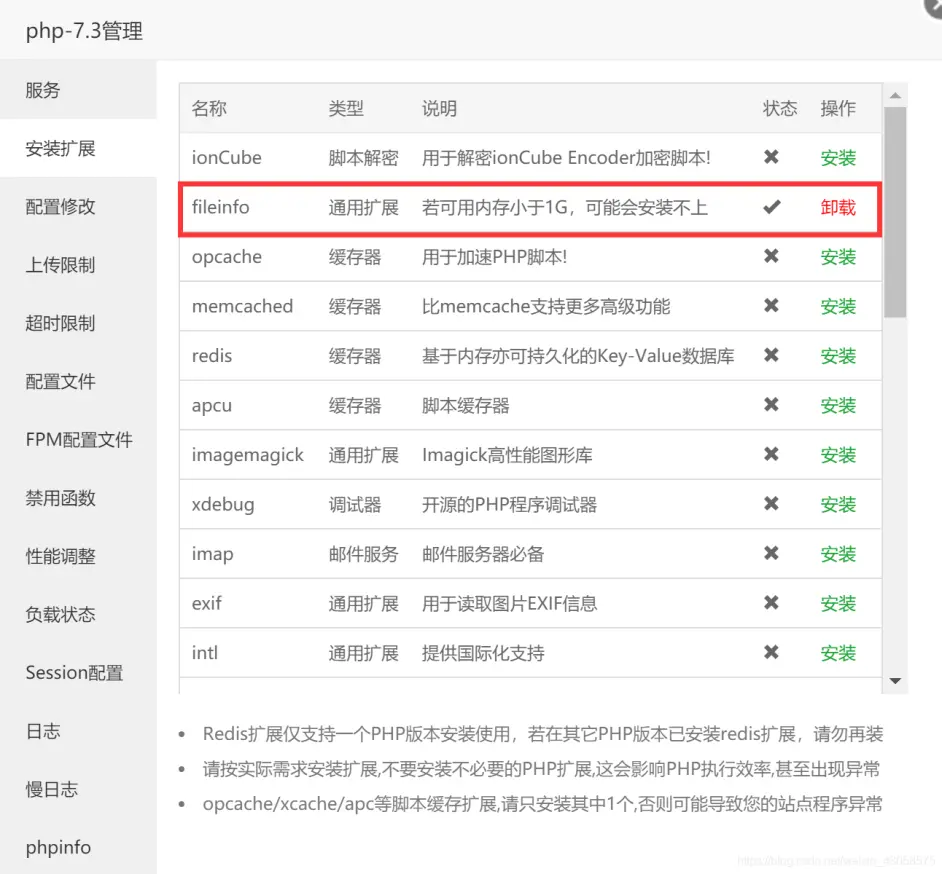
使用宝塔面板搭建MC皮肤站
搭建环境:LNMP(即Linux+Nigix+Mysql+PHP)注意:PHP版本需≥7.4安装PHP扩展在PHP设置中安装 fileinfo扩展解除被禁用的函数在禁用函数中删去:symlink,readlink,putenv,realpath当然,如果你懒得找可以全部都关闭(不建议)创建网站添加站点按照你需要的站点进行配置即可注意:如果安装了多个PHP版本,请选择 PHP-74配置站点1.上传文件并解压源码下载地址:Github上传至网站目录并解压,从下图进入网站根目录2.关闭防跨站攻击并设置目录将网站运行目录设置为 /public3.设置伪静态在 伪静态填入以下信息(记住要按保存哦)location / { try_files $uri $uri/ /index.php?$query_string; }安装皮肤站访问你的皮肤站网址,跟着安装向导填写必要信息即可快速完成安装: